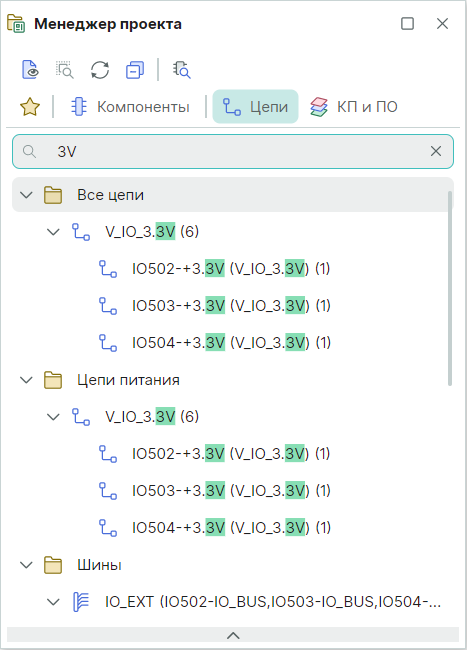Цепи в Менеджере проекта¶
На вкладке «Цепи» расположено дерево цепей, входящих в состав схемы. Это дерево является списком цепей (Netlist) проекта.
Важно! В списке цепей отображаются все цепи, созданные в проекте, вне зависимости от их графического представления на схеме.
Общий вид списка цепей (дерева цепей) представлен на Рис. 1. В состав дерева входят следующие объекты:
- Все цепи;
- Цепи питания;
- Шины;
- Классы цепей;
- Дифференциальные пары;
- Сигнальные цепи;
- Блоки;
- Группы выравнивания.
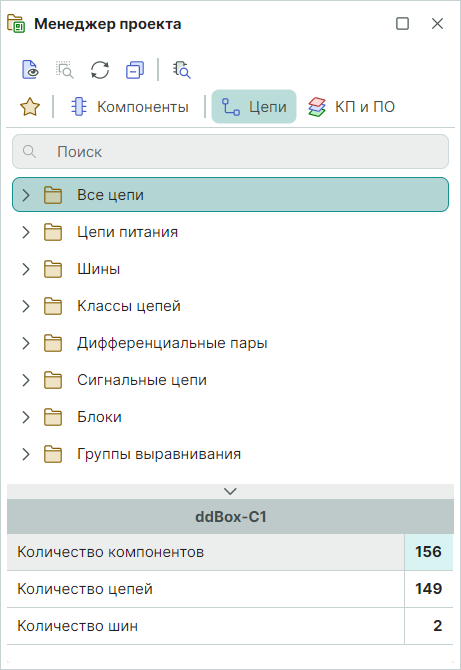
Все цепи
В узле «Все цепи» единым списком отображаются все цепи, которые были созданы в проекте, см. Рис. 2.
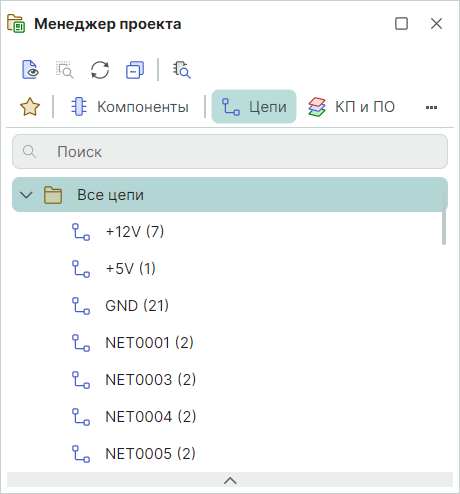
Цепи питания
В узле «Цепи питания» отображаются те цепи, которые подключены к портам питания (подробнее см. раздел Силовые порты), или цепи подключенные к контактам с типом «Power». Подобное обособление позволяет оперативно контролировать схему питания разрабатываемого устройства.
Отображение цепей питания в панели «Менеджер проекта» показано на Рис. 3.
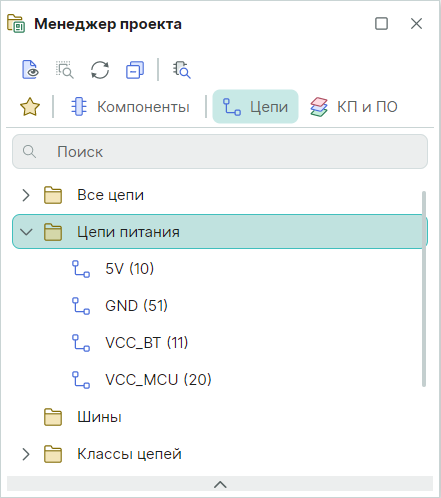
Шины
В узле «Шины» отображаются все шины, которые были созданы в проекте, см. Рис. 4.
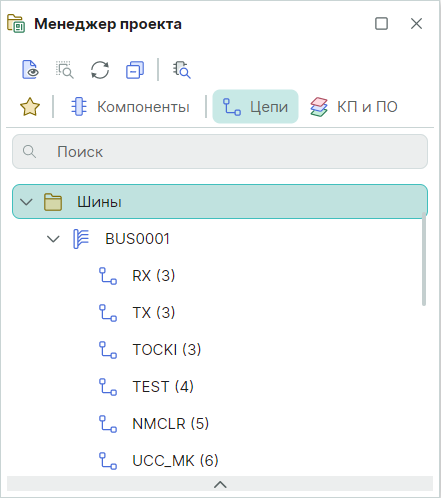
Классы цепей
В узле «Классы цепей» отображаются классы цепей проекта, см. Рис. 5. Для цепей, входящих в класс, можно задавать одинаковые свойства, например, правила проектирования.
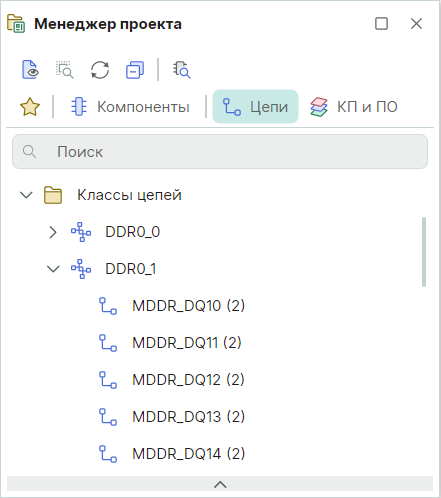
Примечание! Цепь может входить в состав только одного класса.
Классы цепей создаются с помощью окна «Класс цепей», которое вызывается из контекстного меню узла «Классы цепей», см. Рис. 6.
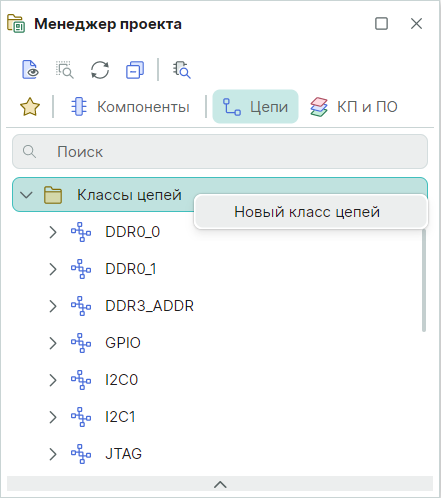
Общий вид окна «Класс цепей» представлен на Рис. 7.
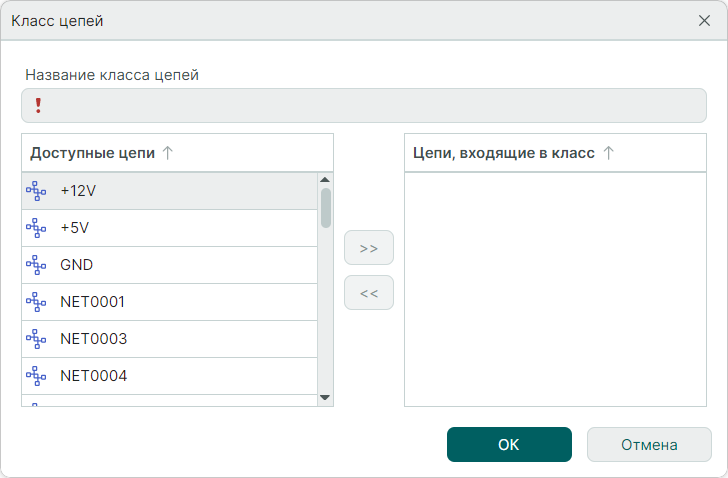
В верхней части окна расположено поле «Название класса цепей», в котором задается имя для класса цепей.
В левой части окна расположен список цепей, которые еще не включены в какой-либо класс. В правой части окна расположен список цепей, которые будут входить в формируемый класс цепей.
Чтобы добавить цепи в класс цепей, выберите нужные цепи в левой колонке (для группового выбора доступны клавиши «Ctrl» и «Shift») и нажмите кнопку  , которая расположена в центральной части окна, см. Рис. 8.
, которая расположена в центральной части окна, см. Рис. 8.
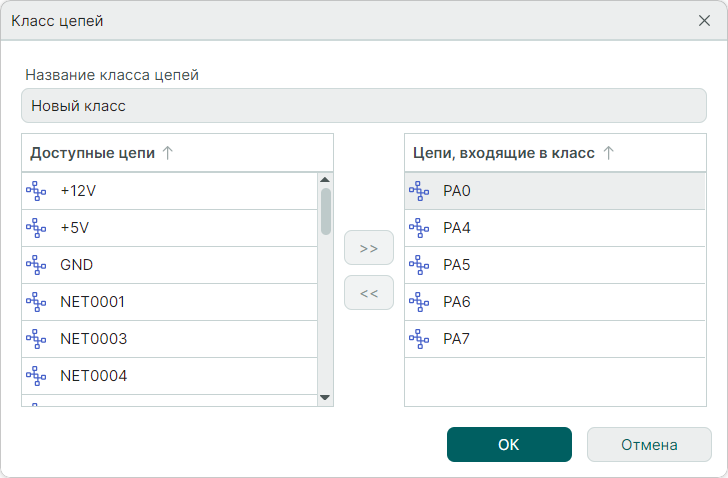
Если цепи были ошибочно добавлены в класс, то их можно исключить из правой колонки аналогичным образом, используя кнопку  . Для завершения создания класса нажмите кнопку «ОК», которая расположена в правом нижнем углу окна, либо кнопку «Отмена» для отмены действий.
. Для завершения создания класса нажмите кнопку «ОК», которая расположена в правом нижнем углу окна, либо кнопку «Отмена» для отмены действий.
Добавленные классы отображаются в «Менеджере проекта» в узле «Классы цепей», см. Рис. 9.
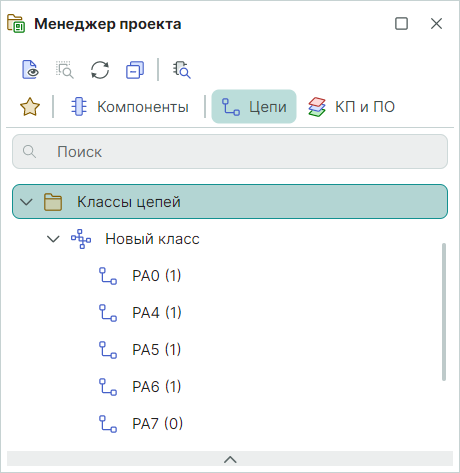
Дифференциальные пары
В узле «Дифференциальные пары» отображаются диффпары, которые были созданы в проекте, см. Рис. 10. Создание диффпар описывается в разделе Дифференциальные пары.
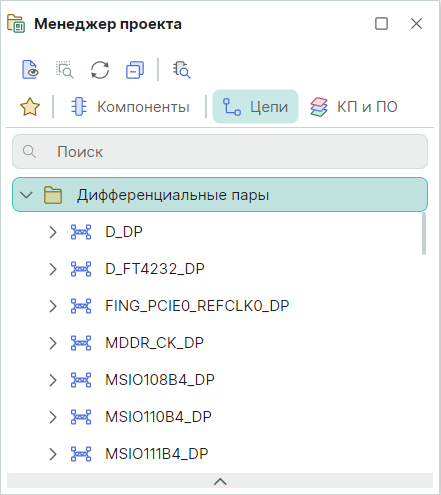
Сигнальные цепи
В узле «Сигнальные цепи» панели «Менеджер проекта» отображаются цепи, которые были определены в проекте как сигнальные, см. Рис. 11.
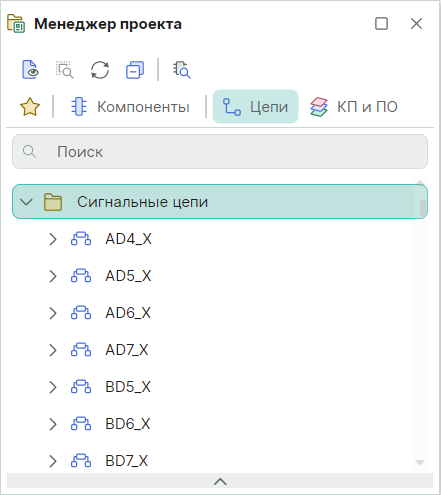
Блоки
В узле «Блоки» отображается список встроенных блоков, которые были созданы и использованы в проекте, см. Рис. 12. В узле показаны структура блоков и цепи, которые входят в их состав.
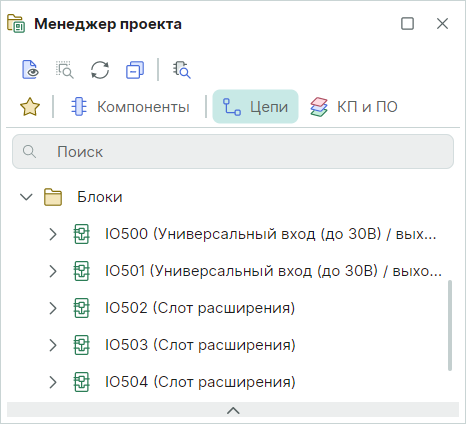
Группы выравнивания
В панели «Менеджер проекта» имеется возможность объединить в группу сигналы, для которых требуется обеспечить равную задержку, см. Рис. 13.
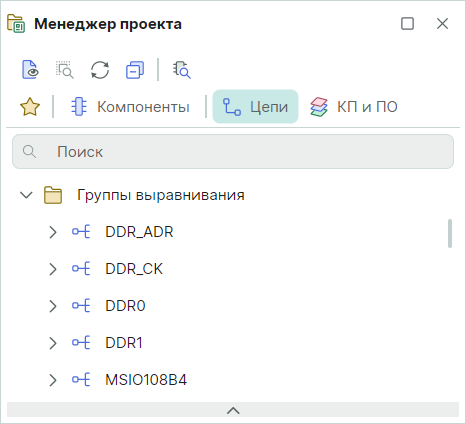
Строка поиска
В панели «Менеджер проекта» существует строка поиска для быстрой навигации по всем цепям и компонентам проекта, см. Рис. 14.